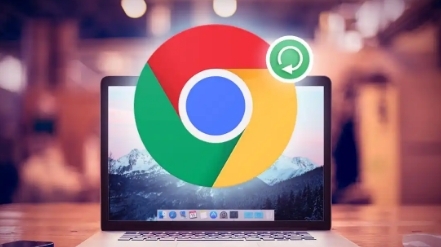详情介绍
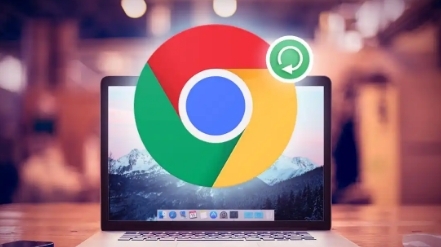
在如今网络信息爆炸的时代,网页加载速度成为了影响用户体验的关键因素之一。而 Chrome 浏览器作为一款广受欢迎的浏览器,其实可以通过一些简单的设置来减少页面中不必要的加载,让浏览更加高效流畅。
首先,我们可以从清理缓存入手。缓存虽然在一定程度上能加快网页加载速度,但过多或过旧的缓存也可能会拖慢浏览器的响应速度。在 Chrome 浏览器中,点击右上角的三个点,选择“更多工具”-“清除浏览数据”,在弹出的窗口中,可以根据需要选择清除的时间范围,比如“过去一小时”“过去 24 小时”等,然后勾选“缓存的图片和文件”选项,点击“清除数据”即可。这样,浏览器在下次访问相同网页时就会更加清爽,减少了不必要的加载负担。
其次,管理扩展程序也是很重要的一环。许多用户会安装各种各样的扩展程序来增强浏览器的功能,然而一些不常用或者功能重复的扩展反而会消耗系统资源,导致页面加载变慢。点击 Chrome 浏览器右上角的三个点,选择“更多工具”-“扩展程序”,在这里可以看到已安装的所有扩展列表。对于那些长时间未使用或者不确定是否需要的扩展,可以果断停用或卸载。同时,在安装新的扩展时,也要谨慎选择,尽量只安装来自官方应用商店且口碑良好的扩展,避免因恶意软件或低质量扩展影响浏览器性能。
再者,优化浏览器的启动项也能对页面加载起到积极作用。有些网站会在用户首次访问时请求过多的权限,如通知推送、位置信息获取等,这些额外的请求可能会导致页面加载延迟。在 Chrome 浏览器中,点击右上角的三个点,选择“设置”-“隐私和安全”-“网站设置”,然后根据不同的权限类别(如通知、位置等),可以对各个网站的权限进行单独设置,关闭那些不需要的权限请求,从而减少页面加载时的干扰因素。
另外,定期更新 Chrome 浏览器本身也是保障其性能的重要措施。开发者会不断修复浏览器中的漏洞和优化性能问题,新的版本通常会带来更好的速度和稳定性。可以在 Chrome 浏览器中点击右上角的三个点,选择“帮助”-“关于 Google Chrome”,如果有可用的更新,浏览器会自动下载并安装,安装完成后重启浏览器即可生效。
通过以上这些简单易行的方法,就能有效地通过 Chrome 浏览器减少页面中不必要的加载,让用户在浏览网页时能够享受到更快速、更流畅的体验,无论是工作学习还是休闲娱乐,都能节省时间,提高效率。希望这些技巧能帮助到每一位 Chrome 浏览器的用户,让大家在网络世界中畅游无阻。